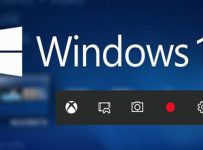Yeni yazımızda Windows işletim sistemlerinde meydana gelen “Kablosuz Bağdaştırıcı veya Erişim Noktası” probleminin nasıl çözüleceği konusuna değiniyoruz.
Bilgisayar kategorisinde dünyanın en fazla kullanılan işletim sistemi olan Windows’ta kablosuz internete bağlanmak istediğiniz zaman karşınıza “Kablosuz Bağdaştırıcı veya Erişim Noktası” sorunu çıkıyor olabilir. Bu problem özellikle de Windows 10 yüklü dizüstü bilgisayarlarda yaygın olarak görülmektedir.
Meydana gelen “Kablosuz Bağdaştırıcı veya Erişim Noktası” sorununa neden olan hatalar bazen ufak kullanıcı hataları olabileceği gibi daha uğraş gerektiren bir sorun da olabilir. İlk iş olarak Wi-Fi bağlantısının şifresini, kullanıcı adı bilgilerinin doğru olup olmadığını kontrol etmenizi öneriyoruz. Yani internetin bilgisayara doğru bir şekilde ulaşıp ulaşmadığı, bilgilerin doğru olup olmadığı kontrol edilmelidir.
Bazı durumlarda Windows güncellemeleri uygulamak da “Kablosuz Bağdaştırıcı veya Erişim Noktası” sorununu gidermekte yardımcı olabilmektedir. Bunun için Windows tuşuna basıp Ayarlar bölümüne girin ve oradan Güncelleştirme ve Güvenlik sayfasını açın. Oradan da Windows Update sayfasını açıp Güncelleştirmeleri Denetle butonuna tıklayıp güncellemeleri uygulayın ve bilgisayarı yeniden başlatın. Otomatik güncellemeleri de aktif hale getirmenizi öneririz.
Uygulanabilecek bir diğer yöntem de ağ sürücüsünün etkin olup olmadığını kontrol etmektir. Bunu uygulayabilmek için klavyenizdeki Windows tuşu + X tuşu kombinasyonunu kullanarak Aygıt Yöneticisi’ni açın ve ardından Ağ Bağdaştırıcıları sekmesini genişletip Ağ sürücüsüne çift tıklayın. Aygıt durumu kısmında Bu Aygıt Düzgün Çalışıyor yazmalı. Eğer yazmıyorsa Etkinleştir butonuna tıklayıp bilgisayarı yeniden başlatın. “Kablosuz Bağdaştırıcı veya Erişim Noktası” hatasının tekrar çıkıp çıkmadığını kontrol edin. Aynı zamanda ağ sürücülerini de güncellemenizi öneriyoruz.
Ağ sürücüsü nasıl güncellenir?
Klavyenizden Windows tuşuna ve X tuşuna basıp Aygıt Yöneticisi’ne girin ve Ağ Bağdaştırıcıları sekmesini genişletip Ağ sürücünüz üzerinde sağ tıklayın. Ardından Sürücüyü Güncelleştir seçeneğine tıklayın ve Sürücüleri Otomatik Olarak Ara adımını kullanarak devam edin. Güncelleme sonrası bilgisayarı yeniden başlatın. Sorunun giderip gidermediğini kontrol edin.
Eğer kablosuz ağ parolanızı doğru bir şekilde girmenize ve yukarıdaki adımları uygulamanıza rağmen hala bağlantı sağlayamıyorsanız kablosuz ağ alıcısında problem olup olmadığını öğrenebilmek için Ethernet aracılığıyla kablolu bağlantı kullanabilirsiniz. Geçici bir çözüm olarak veya test amaçlı olarak internet kablosunu bilgisayara bağlayıp o şekilde çalışıp çalışmadığını kontrol ediniz.